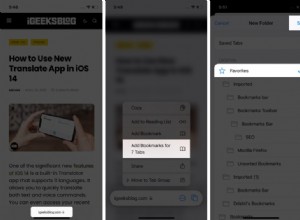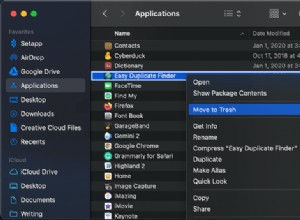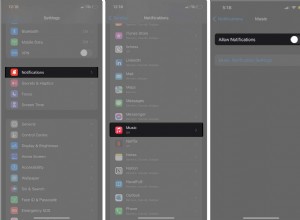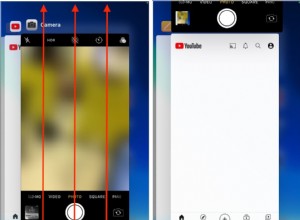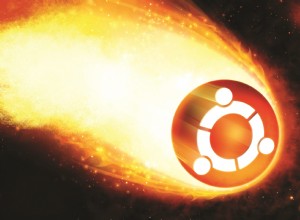يجعل تطبيق Slack العمل عن بُعد أمرًا سهلاً ويمنحه الكثير من المرح. ما عليك سوى إنشاء حساب ، والعثور على فريقك على Slack ، لبدء العمل معهم. بمجرد إعداد ملفك الشخصي ، ستكون جاهزًا لإرسال المشاريع وتبادل الأفكار والدردشة مع زملائك. كل ذلك يجعل العمل عن بعد بعيدًا عن تجربة الشعور بالوحدة.

إذا كنت تريد معرفة كيفية الانضمام إلى فريق على Slack ، من خلال العثور على معرّفهم ، فاستمر في قراءة هذه المقالة.
أين معرف فريقي؟
يحتاج كل فريق في Slack إلى الحصول على اسم ومعرف فريد لمساحة العمل الخاصة بهم. في الماضي ، كان العثور على معرف فريقك عملية معقدة. اليوم ، ومع ذلك ، فإن الجواب يختبئ على مرأى من الجميع.
للعثور على معرّف فريقك ، قم بما يلي:
- افتح متصفح الويب الخاص بك ، ثم سجّل الدخول إلى حسابك على Slack.
- بعد تسجيل الدخول ، انتقل إلى صفحة مساحة العمل الرئيسية وألق نظرة على عنوان URL في شريط البحث بالأعلى.
- يظهر عنوان URL على النحو التالي:https://app.slack.com/client/T… تمثل الأرقام التالية معرف فريقك.
قبل أن تحتاج إلى استخدام الرموز المميزة أو تضطر إلى زيارة مصدر الصفحة أو استخدام أدوات التطوير للعثور على هذه المعلومات. ولكن منذ تموز (يوليو) من العام الماضي ، جعل Slack هذه العملية أسهل بكثير.
لاحظ أن هذا أيضًا هو المكان الذي يمكنك فيه رؤية معرف القناة ، إذا كنت بحاجة إلى هذه المعلومات أيضًا. انتقل إلى القناة المطلوبة وتحقق من عنوان URL. بعد معرف فريقك ، يوجد C متبوعًا بتسلسل من الأرقام. هذا هو معرف القناة المحدد.
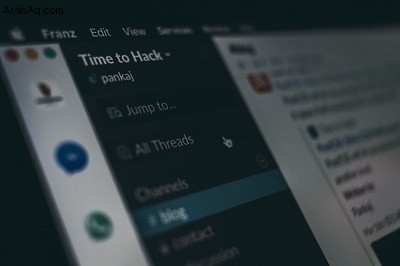
كيفية البحث عن معرف المستخدم على Slack
كل عضو في فريقك لديه هوية خاصة به. يمكنك العثور على ما يخصك في بضع خطوات بسيطة:
- في الزاوية العلوية اليسرى من الشاشة ، يوجد رمز ثلاثي النقاط. انقر لفتح.
- اختر دليل مساحة العمل من القائمة.
لاحظ أنه يمكنك أيضًا الوصول إلى الدليل بالضغط على Ctrl + Shift + E على لوحة المفاتيح.
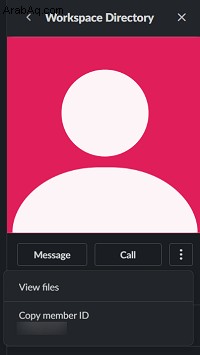
لاحظ أنه لا يمكنك رؤية معرف العضو إلا عند الوصول إلى Slack من جهاز الكمبيوتر الخاص بك. يمكنك استخدام التطبيق أو الانتقال إلى Slack عبر متصفح الويب. لا يمكنك العثور على معرّفات الأعضاء على جهازك الجوّال.
كيف تنضم إلى فريقي على Slack؟
الطريقة الأكثر شيوعًا للانضمام إلى فريق على Slack هي تلقي دعوة. عادة ، عندما يتم تعيينك من قبل شركة تستخدم Slack ، ستتلقى بريدًا إلكترونيًا من المدير يدعوك للانضمام إلى بقية الفريق. كل ما عليك فعله هو قبول الدعوة بالنقر فوق "الانضمام الآن" واتباع التعليمات التي تظهر على الشاشة لإعداد حساب.
يمكنك الاستمرار في استخدام Slack في متصفح الويب الخاص بك أو تنزيل تطبيق سطح المكتب. تطبيق الجوال متاح لأجهزة Android و iOS.
إذا كان لديك عنوان بريد إلكتروني على نطاق شركتك ، فقد تتمكن من الانضمام حتى إذا لم تتلق دعوة حتى الآن. وإليك الطريقة:
لسطح المكتب
- ابدأ تشغيل متصفح الويب وانتقل إلى slack.com/get-started.
- حدد Find your workspace.
- اكتب عنوان البريد الإلكتروني الذي ينتمي إلى نطاق شركتك (أو عنوان معتمد).
- انتقل إلى صندوق البريد الإلكتروني الخاص بك ، ثم أكد العنوان بالنقر فوق الارتباط الموجود في البريد الإلكتروني الذي تلقيته للتو من Slack.
- انقر على "انضمام" بجوار اسم مساحة العمل المطلوبة.
- اتبع التعليمات لإنشاء حساب.
لأجهزة الجوال
يمكنك اتباع نفس الخطوات سواء كان لديك جهاز Android أو iOS:
- انتقل إلى App Store أو Google Play Store وقم بتنزيل تطبيق Slack.
- حدد البدء.
- اكتب عنوان البريد الإلكتروني المعتمد من قبل شركتك.
- افتح صندوق بريدك الإلكتروني والبريد الإلكتروني الذي تلقيته من Slack وأكد عنوان بريدك الإلكتروني. إذا نقرت على تأكيد عنوان البريد الإلكتروني ، فسيتم نقلك مباشرة إلى التطبيق. إذا حددت تسجيل الدخول يدويًا ، فسيلزمك كتابة عنوان URL وكلمة المرور.
- ابحث عن مساحة العمل التي تريد الانضمام إليها وانقر على "الانضمام إلى مساحة العمل".
لاحظ أن شركتك ربما تستخدم تسجيل دخول واحد. في هذه الحالة ، قد يكون لدى Slack معلوماتك بالفعل ، لذا يمكنك تخطي بعض الخطوات. ما عليك سوى مصادقة حسابك ، وستكون جاهزًا للانطلاق. ستتلقى رسالة بريد إلكتروني تحتوي على رابط ستحتاج إلى النقر فوقه في غضون 72 ساعة من لحظة استلام البريد الإلكتروني. بعد ذلك ، ستتمكن من تسجيل الدخول إلى مساحة عمل Slack دون الحاجة إلى استخدام عنوانك وكلمة مرورك.
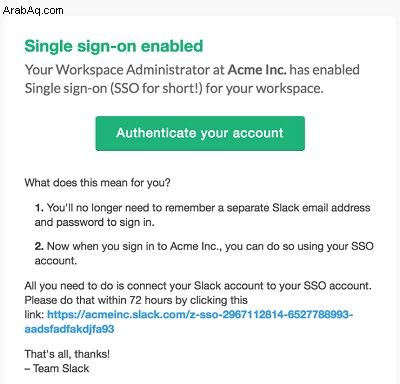
معرفات فريدة للفرق الفريدة
لا يوجد فريقان لهما نفس المعرف على Slack. في النهاية ، يساعد المعرّف والاسم فريقك على البقاء فريدًا ، ولكن هذه هي أيضًا الطريقة التي يتأكد بها Slack من تنظيم كل شيء ويعمل بشكل صحيح في مساحة العمل الافتراضية الخاصة بهم.
لا تحتاج إلى معرفة معرف فريقك للانضمام إلى زملائك في Slack ، ولكن قد تحتاجه لبعض الأغراض الأخرى. مهما كان السبب ، فلن تواجه أي مشكلة في العثور على الرمز. بمجرد أن تصبح عضوًا في الفريق ، ستجده هناك مباشرةً في عنوان URL.
هل وجدت صعوبة في العثور على معرف فريقك قبل إتاحة هذا الخيار؟ أخبرنا في قسم التعليقات أدناه.